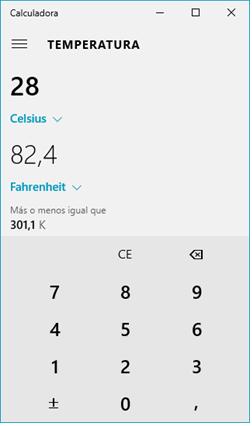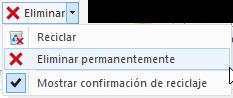Windows 10 | Catedra de Informática Sin embargo, aunque Windows 10 se reinstale, en ambos casos las aplicaciones instaladas se pierden, lo cual también puede hacernos perder tiempo y dinero. La alternativa es crear una imagen de las unidades de disco de nuestro equipo en un disco duro externo, o bien en un juego de DVD's. Para ello debemos ir al menú Inicio > Todas las aplicaciones > Sistema de Windows > Panel de Control > Sistema y seguridad y en dicha categoría, seleccionamos Copias
de seguridad y restauración (Windows 7). Abrirá la siguiente ventana, las opciones que nos interesan están en el panel de la izquierda: Crear una imagen de sistema y Crear un disco de reparación del sistema. Ambas opciones son necesarias para crear y restaurar nuestro equipo desde una imagen de sus unidades de disco. Crear una imagen de sistema es tan sencillo como indicar la unidad donde ésta va a generarse, la cual debe tener la capacidad suficiente para ello.
El Administrador de tareas El Administrador de tareas de Windows, es una herramienta que nos permite gestionar las tareas del sistema. Por ejemplo, podremos finalizar una tarea o iniciar una nueva. El uso más extendido de esta herramienta es el de cerrar aplicaciones cuando se quedan colgadas. Podemos iniciar el Administrador de tareas: • •
Haciendo clic derecho sobre un espacio libre de la barra de tareas, y eligiendo Administrador de tareas en el menú contextual. Pulsando la combinación de teclas Alt + Ctrl + Supr. Al hacerlo, se muestra un menú en la pantalla, con la opción Administrador de tareas. Este modo, por ejemplo, nos permite iniciar, aunque las barras y menús se hayan quedado bloqueados. Este es el método que más se utiliza.
Cuando el sistema está colgado, y la combinación de teclas tampoco responde, es cuando optaremos por reiniciar el equipo desde el botón correspondiente. Al igual que en sus anteriores versiones, el Administrador de tareas de Windows 10, está dividido en pestañas:
P á g i n a 126 | 133